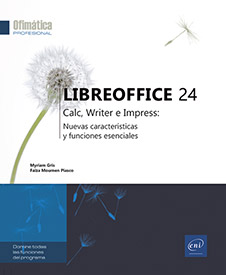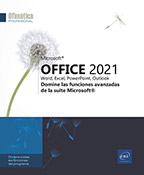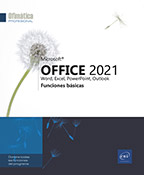Introducir y modificar datos
Introducir datos (texto, valores, fechas, etc.)
Active la celda en la que deben aparecer los datos y, a continuación, introduzca los datos que desea mostrar.
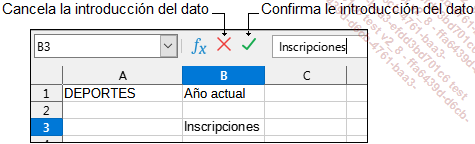
Para introducir varias líneas en una celda, escriba el contenido de la celda utilizando CtrlIntro para cada salto de línea.
Confirme la introducción: active la
siguiente celda de entrada, pulse la tecla Intro o haga clic en el botón Aceptar 
Cuando introduce datos demasiado largos en una celda y la celda de la derecha contiene datos, aparece una flecha roja a la derecha de la celda para indicar que no está viendo todo el contenido. Simplemente amplíe la columna u organice el texto en varias filas en la celda.
Utilizar la función de entrada semiautomática
Tras introducir los primeros caracteres, Calc puede sugerir caracteres que correspondan a una entrada ya existente en la columna.

Si la entrada propuesta le parece correcta, pulse Intro para confirmar su introducción y aceptar la propuesta de Calc.
Si no la entrada sugerida no le convence, continúe escribiendo sin tener en cuenta la entrada sugerida.
Insertar la fecha/hora del sistema en una celda
Active la celda en la que desea que aparezca la fecha o la hora del sistema.
Para insertar la fecha o la hora del sistema sin actualización automática, utilice la combinación de teclas Ctrl, para insertar la fecha, y la combinación de teclas CtrlMayús, para insertar la hora.
Para insertar la fecha o la hora del sistema, que se actualizará cada vez que se abra el libro de trabajo, inserte una de estas funciones:
|
=HOY() |
para insertar la fecha del sistema. |
|
=AHORA() |
para insertar la fecha y hora del sistema. |
Pulse Intro para confirmar.
Modificar el contenido de una celda
Haga doble clic en la celda cuyo contenido desea modificar o pulse F2 después de seleccionarla.
Realice los cambios y confírmelos con Intro.
También puede activar la celda y hacer clic en la barra de fórmulas para realizar los cambios.
Borrar el contenido de una celda
Seleccione las celdas cuyo contenido desea eliminar.
Pulse la tecla Supr o arrastre el tirador de relleno sobre la selección y «barra» todas las celdas cuyo contenido quiere borrar.
Esta técnica borra el contenido de las celdas, pero no los formatos.
Para elegir lo que desea borrar, pulse la tecla Retroceso, marque las opciones que desee y pulse Aceptar.
Copiar un contenido a celdas adyacentes
Este método puede utilizarse para copiar una fórmula de cálculo.
Active la celda que desea copiar y señale el tirador de relleno de celda.
El puntero del ratón adopta la forma de una cruz.
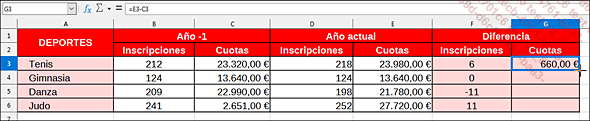
Haga clic y arrastre en la dirección de la última celda que desea copiar y, a continuación, suelte el botón del ratón.
Si la columna de la izquierda contiene datos, puede hacer doble clic en el tirador de relleno para copiar el contenido de la celda (solo verticalmente) hasta la primera celda vacía de la columna de la izquierda.
Copiar/mover celdas
Copiar/mover varias celdas
Seleccione las celdas que desea copiar/mover.
Señale la selección.
Si se trata de un simple desplazamiento, haga clic y arrastre hasta la ubicación de destino.
Si se trata de una copia, haga clic en la selección y arrástrela hasta el lugar donde se duplicará; pulse la tecla Ctrl y manténgala pulsada antes de soltar el ratón.
Copiar/mover una sola celda
Seleccione la celda que desea copiar/mover.
Mantenga pulsada la tecla Ctrl o Mayús y vuelva a hacer clic en la celda seleccionada; la celda quedará resaltada. Suelte la tecla Ctrl.
Para mover, haga clic y arrastre hasta la ubicación de destino.
Para copiar, haga clic y arrastre hasta la ubicación de destino; mantenga pulsada la tecla Ctrl antes de soltar el ratón.
Para mover un grupo de celdas a otra hoja, haga clic en la selección, arrástrela a la pestaña de la hoja correspondiente y, a continuación, a la primera celda de destino; en el caso de una copia, pulse la tecla Ctrl y manténgala pulsada justo antes de soltar el ratón en la ubicación de destino.
Ordenar los datos de una tabla
Para utilizar las funciones descritas, la tabla debe tener al menos dos filas: una fila de cabecera y una de datos, y estar separada de los demás datos de la hoja no incluidos en la tabla por una o más filas vacías.
Según un único criterio
Si solo desea ordenar una parte de la tabla, seleccione las celdas correspondientes.
Haga clic en una de las celdas de la columna en función de la cual desea ordenar; si ha realizado una selección, utilice las teclas Tab o MayúsTab para acceder a esta celda.
En la barra de herramientas Estándar,
haga clic en la herramienta 

 de la barra de herramientas Estándar.
de la barra de herramientas Estándar.Según varios criterios
Haga clic en una celda de la tabla que desee ordenar, o seleccione las celdas pertinentes si desea ordenar parte de la tabla.
Utilice el comando Datos - Ordenar o
la herramienta 
En la pestaña Criterios de ordenamiento, abra la lista Columna en cada sección Clave de ordenamiento y seleccione el número o cabecera de columna que se utilizará como criterio de ordenación.
A continuación, especifique si la ordenación debe ser ascendente o descendente activando la...
Filtrar un rango de datos con el filtro automático
Filtros sencillos
Si desea filtrar toda la lista de datos, haga clic en una de las celdas de la lista.
Si solo deben ordenarse determinadas columnas de la lista de datos, seleccione las etiquetas de las columnas correspondientes.
Utilice el comando Datos - Filtro automático o
la herramienta  de la barra
de herramientas Estándar.
de la barra
de herramientas Estándar.
En cada celda de cabecera de columna aparece una lista desplegable simbolizada por una flecha.
Abra la lista desplegable asociada a la columna a la que desea aplicar el filtro.
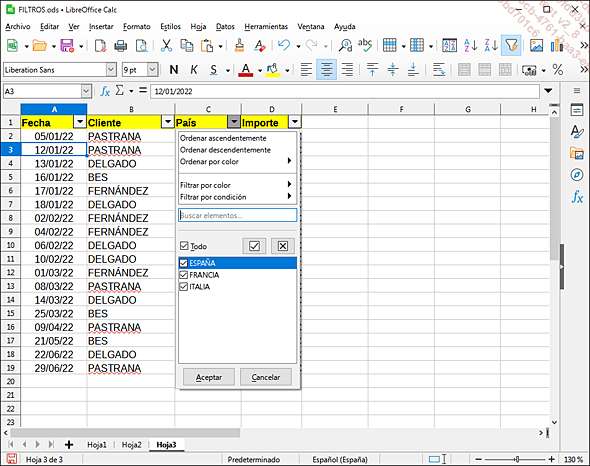
La lista muestra todos los valores contenidos en la columna activa.
Para ocultar determinados valores, desmarque
las casillas correspondientes o, para cada valor en cuestión,
selecciónelo y haga clic en la herramienta Ocultar solo el elemento actual 
Si la lista contiene muchos valores, para mostrar algunos de ellos es más rápido desmarcar la opción Todo y luego marcar los valores que se van a mostrar.
Para buscar un valor concreto, introdúzcalo en el campo Buscar elementos.
Si el valor existe, se selecciona inmediatamente.
Para ocultar todos los valores excepto el seleccionado,
haga clic en la herramienta Mostrar solo el elemento actual 
Pulse el botón Aceptar.
 Ediciones ENI Editorial | líder en informática
Ediciones ENI Editorial | líder en informática